编辑:秩名2023-07-13 16:09:36
谷歌浏览器随时查看所展示不同网页内容,想要搜索浏览网页内容都是非常详细,在软件内拥有的录制视频功能,可以帮助用户们轻松录制想要的视频,以下带来具体操作教程进行体验。

1、在浏览器中下载下载【Nimbus 截幕 & 屏幕录像机 】插件并解压,找到后缀为【crx】文件。
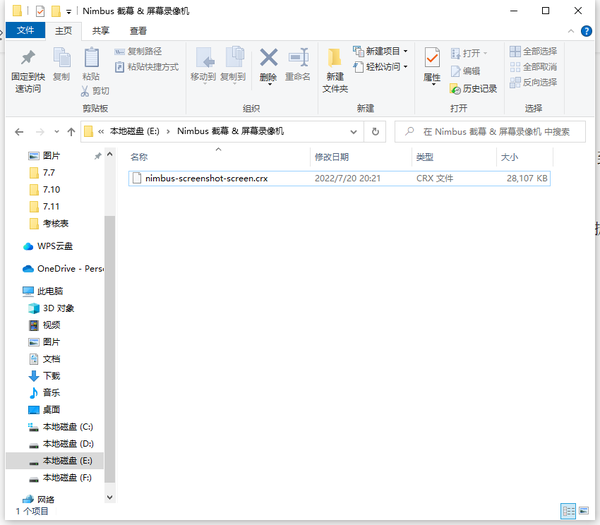
2、打开谷歌浏览器,点击右上角【自定义及控制】-【扩展程序】-【管理扩展程序】。

3、打开扩展程序界面后,将解压出来的【crx】文件拖拽进去,然后在弹出来的对话框中点击【添加扩展程序】。


5、打开视频网页,点击录屏扩展图标选择【录制视频】。
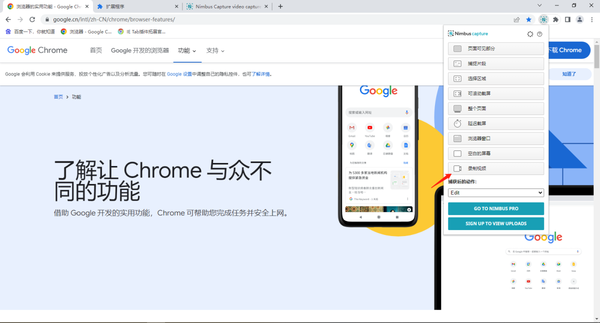
6、可以选择需要录制的内容,比如声音、画图、水印、桌面等等,还可以进行【视频设置】,是否开启倒计时、视频音质等等,然后点击【开始录制】。
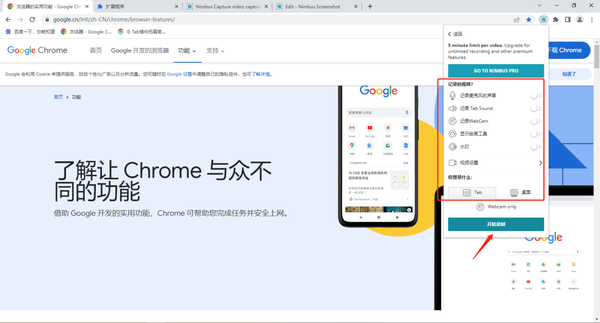
7、录制结束后点击右上角的红点图标,然后点击【停止录制】。

8、在出现的页面选择【保存录像】,然后设置保存路径和文件名点击【保存】即可。
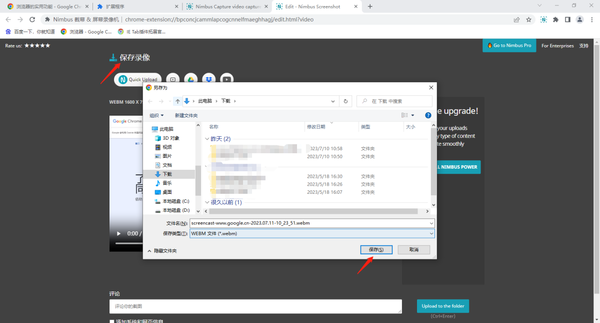
以上就是谷歌浏览器录制视频操作教程全部内容,快快收藏Iefans软件教程频道获得更多热门软件资讯吧,更多好用的教程记得关注我们iefans中文浏览器网站!

58.2MB
视频浏览器

24.66M
游戏浏览器

12.22M
双核浏览器
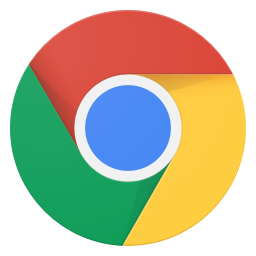
61.96MB
双核浏览器
46.04M
游戏浏览器
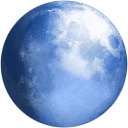
91.92M
双核浏览器

40Mb
双核浏览器

32.13M
高速浏览器

14.26M
双核浏览器

54Mb
双核浏览器

19.87M
双核浏览器
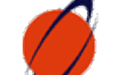
1022.75KB
浏览器周边
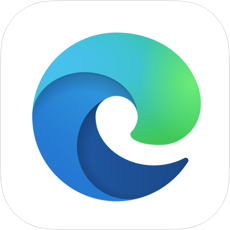
61.8MB
其他工具

37.39MB
其他工具

105.58KB
辅助工具

60.51MB
其他工具

63.26MB
辅助工具

53.26MB
其他工具

113.75KB
视频浏览器

43.57MB
其他工具
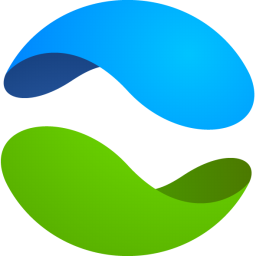
52.51MB
其他工具

58Mb
双核浏览器

47.52MB
其他工具
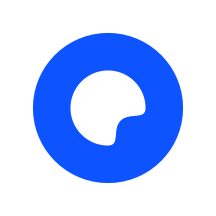
41.26MB
双核浏览器